在使用word办公软件编辑各类文档的时候,有时可能操作不当等,会导致界面出现word空白页影响美观。这时要怎么删除word空白页呢?下面小编就教下大家删除word空白页的方法。
工具/原料:
系统版本:Windows7
品牌类型:ThinkPad S220
软件版本:小白一键重装系统
方法/步骤:
方法一:快捷键删除空白页
大家可以直接将光标放到空白界面上,按住键盘俩下Delete键按,或者按住键删除键俩下Backspace,就可直接进行删除!

上面这个方法呢是适合删除Word中整个的空白页,而不适合删除其他的空白页下面给大家介绍第二种方式的。
其实删除Word空白页有很多种,有的是删除Word最后一页的空白页,那么怎么删除Word最后一页空白页呢,就一起来看第二种方法吧。
方法二:删除最后一页空白页
如果空白页是最后一页,请将鼠标放在最后一页的第一行,按DEL键删除。

方法三:快速删除空白页
1、 首先可以点击Word文档【开始】—【显示编辑标记】这时候Word文档上会出现”分页符”。
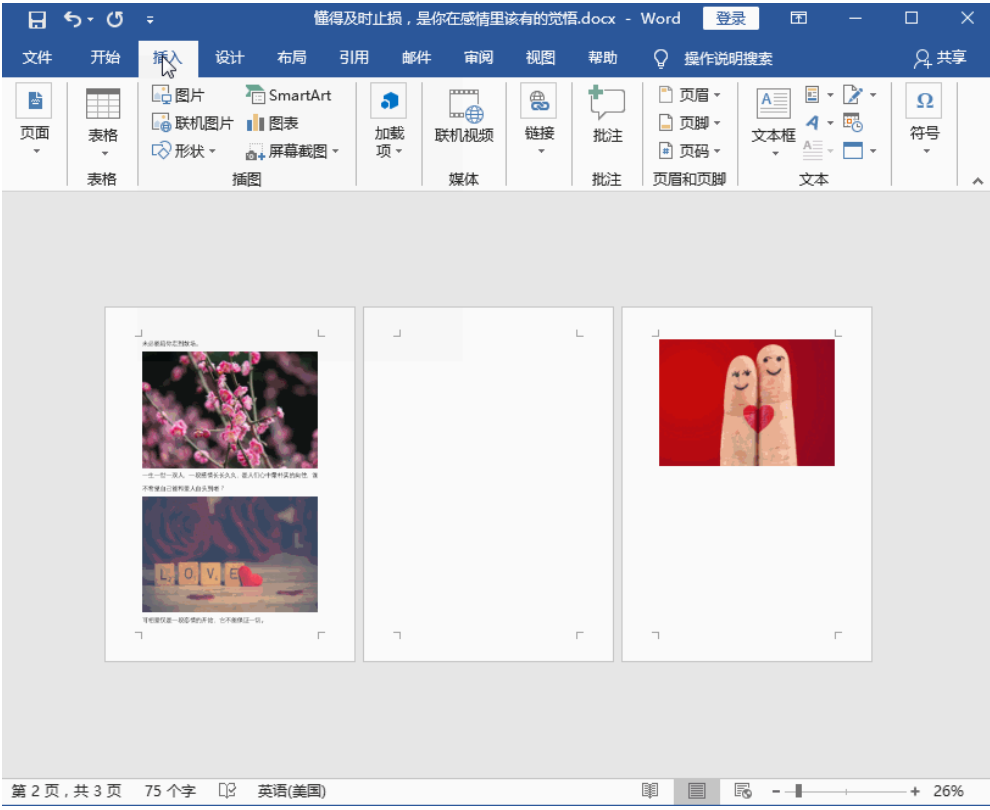
2、 选中空白页分页符标记,按住键盘Delete键,就可删除!
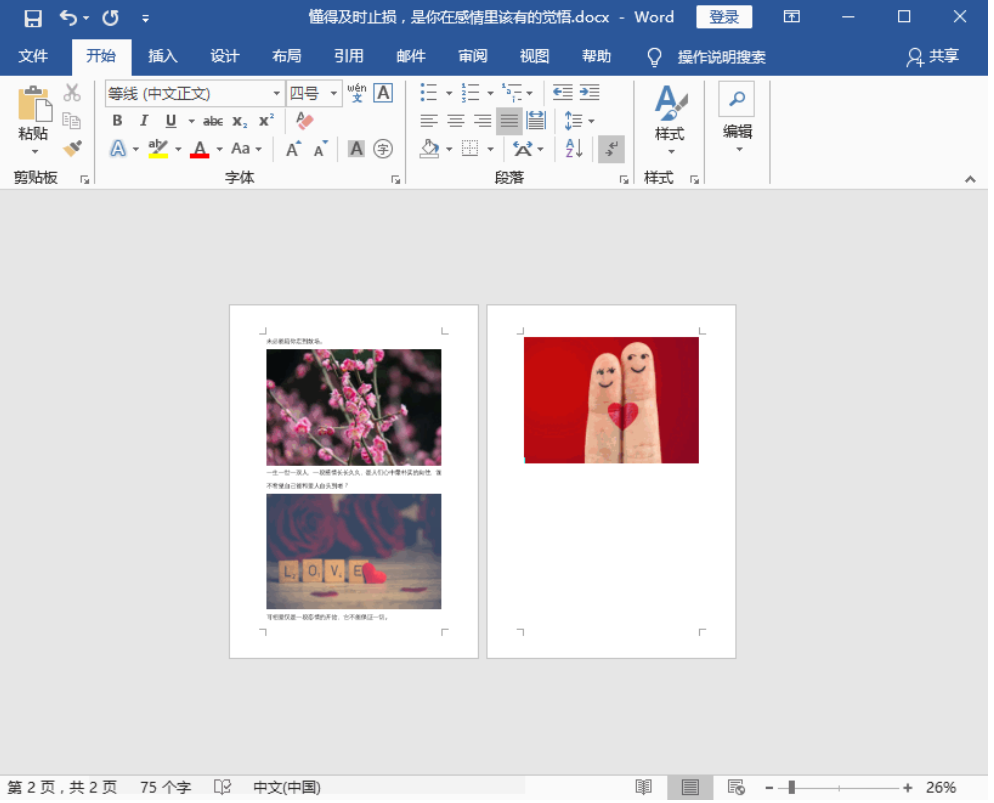
总结:
方法一:快捷键删除空白页
方法二:删除最后一页空白页
方法三:快速删除空白页

在使用word办公软件编辑各类文档的时候,有时可能操作不当等,会导致界面出现word空白页影响美观。这时要怎么删除word空白页呢?下面小编就教下大家删除word空白页的方法。
工具/原料:
系统版本:Windows7
品牌类型:ThinkPad S220
软件版本:小白一键重装系统
方法/步骤:
方法一:快捷键删除空白页
大家可以直接将光标放到空白界面上,按住键盘俩下Delete键按,或者按住键删除键俩下Backspace,就可直接进行删除!

上面这个方法呢是适合删除Word中整个的空白页,而不适合删除其他的空白页下面给大家介绍第二种方式的。
其实删除Word空白页有很多种,有的是删除Word最后一页的空白页,那么怎么删除Word最后一页空白页呢,就一起来看第二种方法吧。
方法二:删除最后一页空白页
如果空白页是最后一页,请将鼠标放在最后一页的第一行,按DEL键删除。

方法三:快速删除空白页
1、 首先可以点击Word文档【开始】—【显示编辑标记】这时候Word文档上会出现”分页符”。
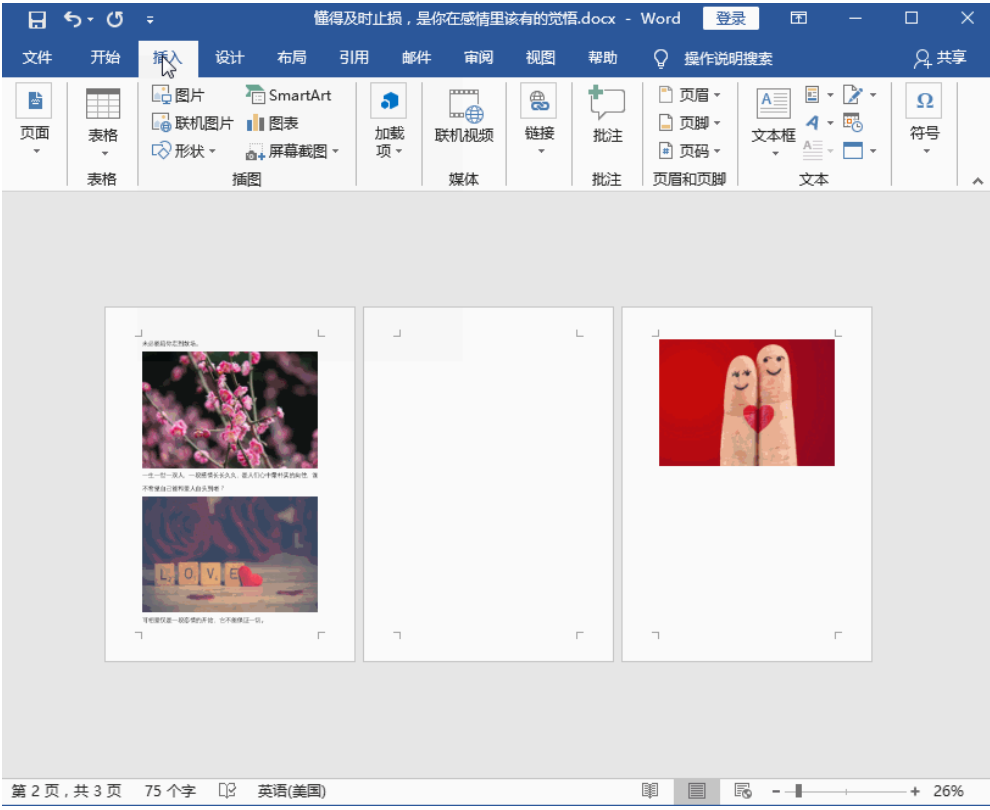
2、 选中空白页分页符标记,按住键盘Delete键,就可删除!
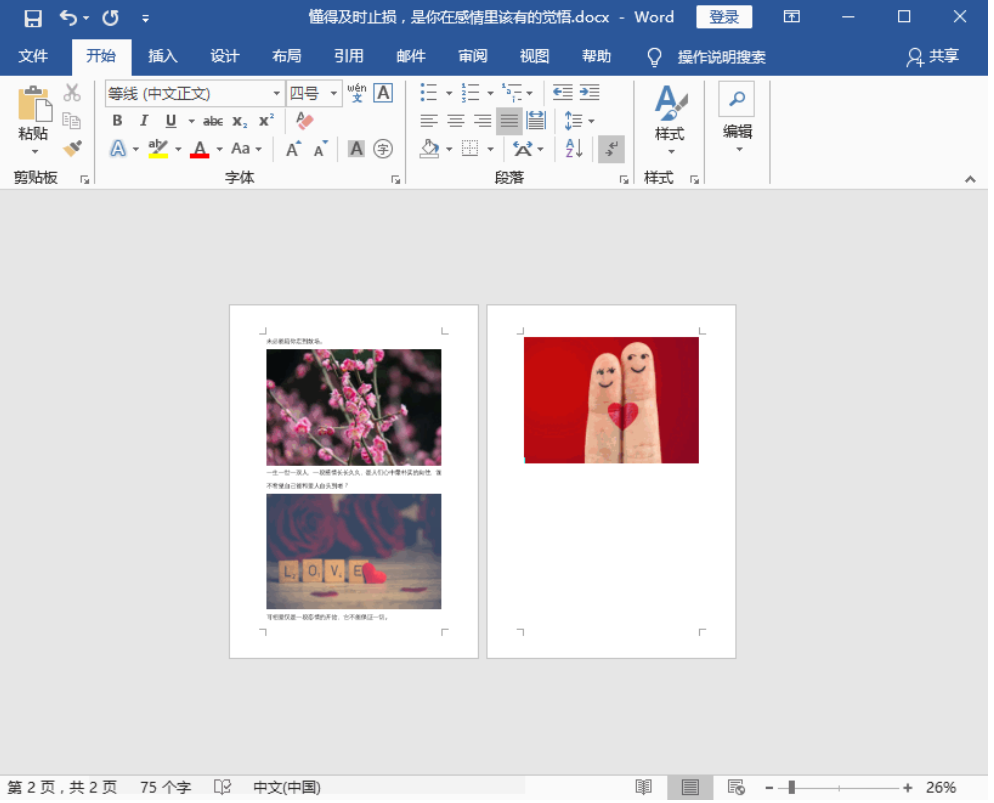
总结:
方法一:快捷键删除空白页
方法二:删除最后一页空白页
方法三:快速删除空白页




